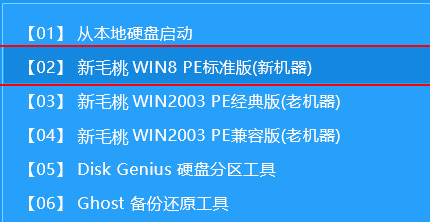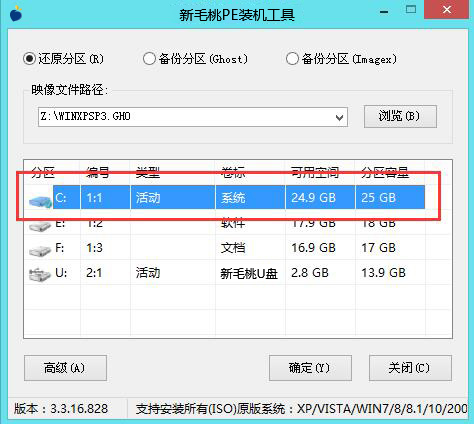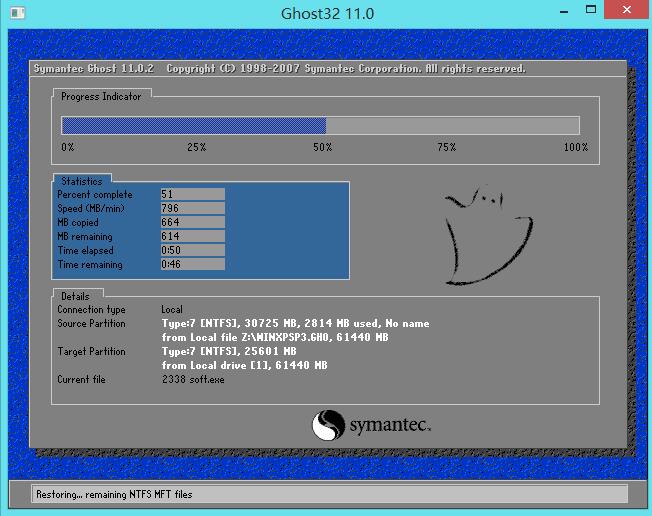由于微软公司已经停止对xp系统提供服务,不过用户还是可以在网上下载系统并安装,有不少习惯使用xp系统的用户在询问联系笔记本怎么装xp系统?下面给大家分享联系笔记本装xp系统的步骤:
准备工作:
①制作一个最新版u助手u盘启动盘;
步骤:
1、在主菜单界面用键盘方向键“↓”将光标移至“【02】u助手Win8PE标准版(新机器)”,回车确定,如图所示:
2、在u助手PE装机工具窗口中,点击浏览将xp系统添加进来,选择c盘作为系统盘,点击确定即可,如图所示:
3、在提示框中点击是,进行还原,如图所示:
4、待还原结束,电脑自动重启,系统就自行安装了,耐心等待即可,如图所示:
5、待安装结束,系统即可使用,如图所示:
以上就是联系笔记本装xp系统的操作步骤,有需要安装但不会操作的用户可以参考文中方法进行尝试,希望今天的分享对大家有所帮助。
责任编辑:u助手:http://www.uzhushou.cn